この記事には広告を含む場合があります。
記事内で紹介する商品を購入することで、当サイトに売り上げの一部が還元されることがあります。
最近はパソコンを使う機会も減ったかもしれませんが、Macはデザインもよく所有欲も満たされるのでおすすめ。
なにより、何かを作業する場合はやはりパソコンが最適です。
この記事ではMacのノート型とデスクトップ型全モデルからおすすめを紹介します。
Macの購入を考えている方はぜひ参考にしてください。
おすすめのMacはこれだ

早速、おすすめのMacを紹介します。
現在発売されているMacは以下の通り。
- MacBook Air
- 13インチMacBook Pro
- 16インチMacBook Pro
- 24インチiMac
- 27インチiMac
- Mac Pro
- Mac mini
僕はMacBook Proを始めて購入し、今は27インチiMacを使っています。
ノート型とデスクトップ型を含め全モデルから選んだおすすめのMacはこちらです。
価格を重視するならMacBook Air

特にすることは決まっていないけど、持ち運べる安いMacが欲しい方にはMacBook Airがおすすめです。
M1チップを搭載しているので、性能はよくガッツリでなければ動画編集も十分可能。
- M1チップにより動作速度が速い
- 持ち運べるサイズで軽い
- バッテリー持ちが良い
- 価格が安い
それぞれのポイントについても解説します。
M1チップ搭載で動作速度が処理性能が良い

出典:https://www.apple.com/jp/macbook-air/
MacBook AirはAppleのM1チップが搭載されてから、処理速度が大幅に向上しています。
価格が高いデスクトップ型のパソコンよりも性能が良くなっており、性能の良さを考えるとコスパが良すぎです。
とりあえずMacBook Airがあれば動画編集を含めてなんでもできるので、めちゃくちゃ長時間パソコンをするとかでなければMacBook Airがおすすめです。
持ち運びに最適なサイズと重さ
MacBook Airは持ち運びに最適なサイズと重量もポイントです。
- 高さ:0.41〜1.61cm
- 幅:30.41cm
- 奥行き:21.24cm
- 重量:1.29kg
最薄部は0.41cmとかなり薄くなっており、リュックなどにもスッと入ります。
僕はMacBook Proの15インチを持ち運んでいましたが、やはり持ち運ぶなら13インチが丁度いいと思います。
持ち運ぶ予定が多い場合はMacBook Airが良いですね。
バッテリー持ちも良い
MacBook AirはM1チップを搭載したことにより、バッテリー持ちも良くなっています。
処理性能の良い口コミに並んで、バッテリー持ちが良いという評価も多いのが特徴です。
価格が安い
Macは少し高いイメージがありますが、MacBook Airは税込115,280円。
MacBook Airの性能を考えるとコスパは良いです。
また、MacBook Proの1番安いモデルが148,280円なのでMacの中では買いやすいのもおすすめです。
MacBook Airの注意点
一応注意点も紹介します。
- MacBook Airはファンを搭載していない
- ポートはUSB-Cが2つだけ
MacBook Airはファンを搭載していないので、動画の書き出しや編集などの長時間の重たい作業は不向き。
長時間負荷をかけると熱を持ち、アプリが落ちるなどの原因になる為、動画編集などを長時間行う場合はMacBook ProやiMacがおすすめです。
MacBook Airがおすすめな人
- 動画編集はほとんどしない
- 安くMacを使いたい
- 持ち運びがメインでレポートなどを作成する
- iPhoneのデータ管理を行いたい
ライトユーザーであればMacBook Airでも十分すぎる性能があるので、冷却ファンが必要ないと感じる方はMacBook Airがお勧めです。
外部ディスプレイに繋ぐなら13インチMacBook Pro

家では外部ディスプレイを使って大画面で作業したいけど、持ち運ぶ機会も多いという方には13インチMacBook Proがおすすめです。
- M1チップにより動作速度が速い
- 冷却ファンを搭載
- 持ち運べるサイズ
- ハイダイナミックレンジステレオスピーカー
- Touch barは意外と便利
それぞれのポイントを解説します。
M1チップにより性能が良い
13インチのMacBook ProにはMacBook Air同様にAppleのM1チップが搭載されています。
M1チップは処理性能の向上が緩やかになっている近年の中でも革命的に性能が良くなっており、初登場した時は衝撃的でした。
ノートパソコンでもデスクトップに負けない性能があるので、処理性能にこだわりたい場合にもおすすめです。
冷却ファンを搭載

MacBook ProとMacBook Airの最大の違いは冷却ファンが搭載されているかどうかです。
MacBook Proには冷却ファンが搭載されているので、長時間作業する場合にも最適。
自宅で外部ディスプレイに接続する場合などは、熱を持ちやすくなるので冷却ファンはあったほうが良いです。

僕自身もiMacを購入するまではMacBook Proを外部ディスプレイに取り付けて使っていましたが、
発熱がかなりあったのでしっかり使う場合は冷却ファンのあるMacBook Proを選ぶのがおすすめです。
MacBook Proも13インチなら持ち運びやすい
16インチのMacBook Proは思った以上にサイズが大きく、持ち運ぶ際は少し気合がいりますが13インチのMacBook Proであれば持ち運びが楽です。
| MacBook Air | 13インチMacBook Pro | |
| 高さ | 0.41〜1.61cm | 1.56cm |
| 幅 | 30.41cm | 30.41cm |
| 奥行き | 21.24cm | 21.24cm |
| 重量 | 1.29kg | 1.4kg |
MacBook Airと比較しても、厚みと重さが少し変わるぐらいで、実は最も厚みのある部分を比較するとMacBook Proの方が薄いです。
Touch Barは意外と便利
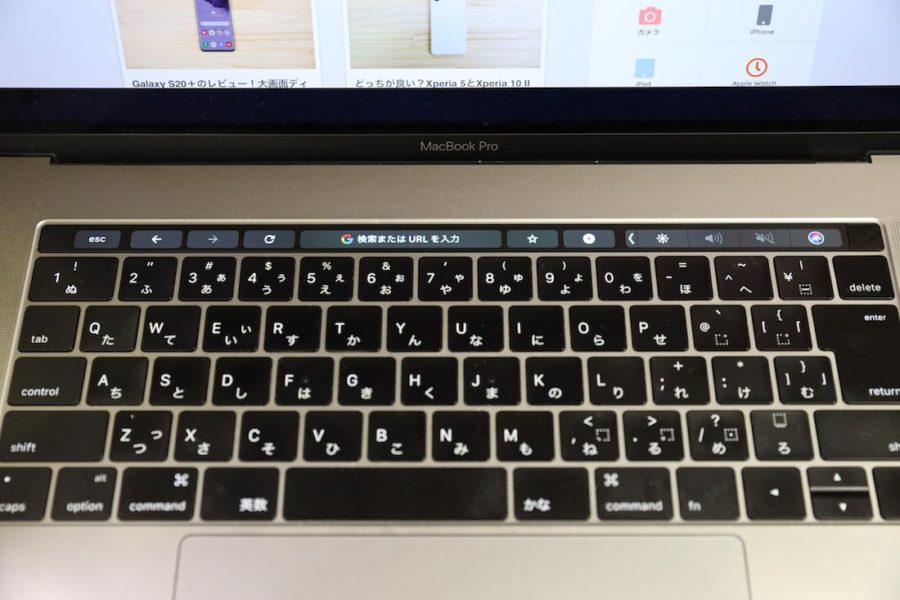
MacBook Proと言えば否定的な意見も多いタッチバーが搭載されています。
賛否は分かれますが、音量の調整や画面の明るさ調整、予測変換などを直感的に変更できるので、意外と使いやすいです。
必ず必要とまでは言いませんが、あるなら嬉しいなという感じなのでMacBook AirではなくMacBook Proを買うメリットの一つになります。
13インチMacBook Proの注意点
13インチMacBook Proは大きな注意点はありませんが、ポートの数が2つと少ないので、様々な機器を接続したい場合には少し不便です。
- ポートはUSB-Cが2つだけ
- 価格はMacBook Airより33,000円高い
13インチMacBook Proがおすすめな人
- 動画編集もしっかりしたい
- 外部ディスプレイに接続したい
- パソコン作業を長時間行う
使い方的にファンがあった方が良いなと思う方はMacBook Proがおすすめです。
 MacBook AirとMacBook Proはどっちが良い?違いを比較しておすすめを紹介
MacBook AirとMacBook Proはどっちが良い?違いを比較しておすすめを紹介
家でしか使わないなら24インチiMac
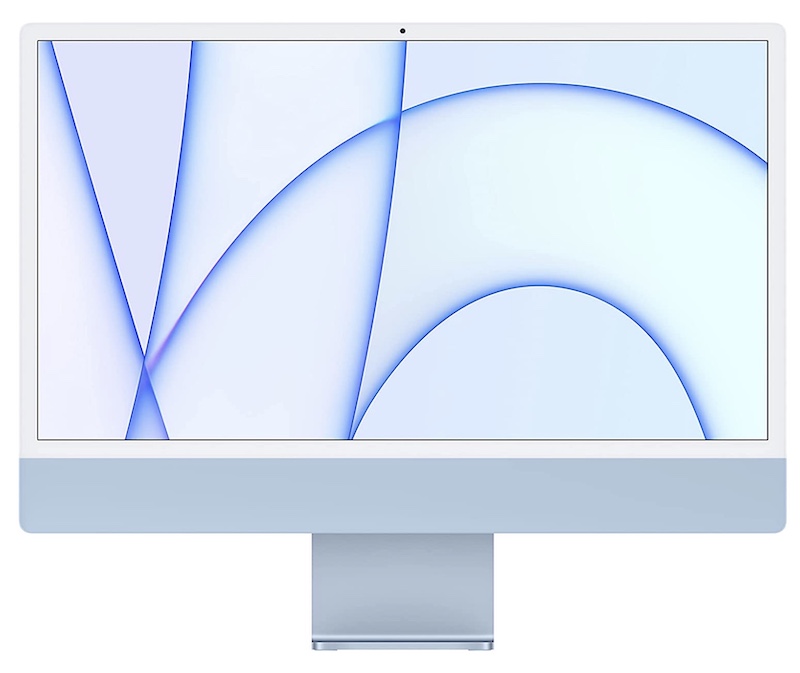
最初は持ち運ぶつもりでも意外と持ち運ばないものです。
家でしか使わない場合は作業効率がよく、疲れにくいデスクトップ型のiMacがおすすめ!
24インチiMacはデザインもオシャレになったので特におすすめの1台です。
- デザインが個性的でオシャレ
- しっかり作業する場合はデスクトップが使いやすい
- 6スピーカーで音が高音質
- M1チップ搭載でスペックも良い
ポイントを解説します。
デザインが個性的でオシャレ

iMacのディスプレイ部分はわずか11.5mmの薄さで、これまでのデスクトップパソコンの常識をくつがえすレベルでインパクトがあります。
カラーは7色から選ぶことができるのも凄く、世界的な大企業であるAppleだからこそできるカラーラインナップです。

キーボードや電源コードも本体の色と同じカラーになっているのもポイントで、オシャレなデスクトップパソコンが欲しい方におすすめです。
パソコン作業はデスクトップの方が使いやすい
僕自身、最初は持ち運びができ、外部ディスプレイに繋げることでデスクトップとしても使えるMacBook Proが良いと思っていました。
しかし、実際にiMacを使ってみると動作の安定性や、Macの綺麗なディスプレイが大画面で使えるメリットを強く感じ、今では完全にMacBook ProよりiMac派になっています。
画面が大きいと作業効率が上がるので、長時間パソコン作業をする場合はiMacがおすすめ。
首も疲れにくくなったので満足度はかなり高いです。
6スピーカーで音が高音質
MacBook Proと違うのはiMacはとにかく音質が良いです。
実際に音を聞いてみると、音の迫力が全く違います。
iMacの画面の大きさを活かして映画を見るのも良いので、外に持ち運ぶ予定がないのであれば本当にiMacがおすすめです。
24インチのiMacは4.48kgしかないので部屋の中だと簡単に持ち運べます。
24インチiMacの注意点
24インチのiMacは大きく分けると2つのモデルがあり、価格の安いモデルだとポート数が少なかったり、選べるカラーが少なかったり、キーボードにTouch IDが搭載されていないなどの違いがあります。
せっかくiMacを購入するなら少し高いですが177,800円のモデルがおすすめです。
- 価格の違う3つのモデルがある
- 安いモデルはポートが2つしかなくカラーも少ない
24インチiMacがおすすめな人
一度デスクトップの使いやすさを知ってしまうと、ノートパソコンには戻れないレベルの快適さがあります。
24インチiMacはM1チップ搭載で性能がよく、大きく変わったデザインが魅力的なので、家専用のパソコンが欲しい方はぜひ検討してみてください。
- 動画編集もしっかりしたい
- 作業効率を重視したい
- 家でしか使う予定がない
- パソコン作業を長時間行う
 iMacとMacBook Proはどっちを選ぶべき?メリット・デメリットを徹底比較!
iMacとMacBook Proはどっちを選ぶべき?メリット・デメリットを徹底比較!
ちなみに僕は24インチが発売される前だったので、27インチiMacを使っています。
さらに性能を重視する場合は新型の27インチiMacにも注目してみてください。
 iMac 27インチ(2020)レビュー!Macのデスクトップはどんな人におすすめなのかを解説
iMac 27インチ(2020)レビュー!Macのデスクトップはどんな人におすすめなのかを解説
 iMacの27インチ後継モデルはいつ出るの?24インチとの比較と噂まとめ
iMacの27インチ後継モデルはいつ出るの?24インチとの比較と噂まとめ
おすすめのMacを比較

それぞれのモデルでどんな違いがあるのかも気になると思うので、おすすめのMacを比較します。
MacBookシリーズとiMacの比較もできるのでぜひ参考にしてください。
価格を比較
まず1番気になるのが価格だと思います。
価格(税込)を表にまとめると以下の通り。
| MacBook Air | 13インチMacBook Pro | 24インチiMac |
| 115,280円〜 | 148,280円〜 | 154,800円〜 |
価格はMacBook Airが断トツで安くなっています。
ネットを見たり、ブログを書いたり、レポートを書いたり、映画を見たりという用途であればMacBook Airで十分なので、とりあえずパソコンが欲しい場合はMacBook Airを選ぶのがおすすめです。
サイズを比較

| MacBook Air | 13インチMacBook Pro | 24インチiMac |
| 13.3インチ | 13.3インチ | 24インチ |
| 0.41~1.61 cm | 1.56 cm | 46.1 cm |
| 30.41 cm | 30.41 cm | 54.7 cm |
| 21.24 cm | 21.24 cm | 14.7 cm |
| 1.29 kg | 1.4 kg | 4.46 kg |
持ち運ぶ可能性がある場合はMacBook AirかMacBook Proになります。
この2つはどちらもあまり変わらないので、どちらを選んでも良いと思います。
また、iMacは敬遠されがちですが、iMacクラスの高画質で大きいディスプレイを購入しようとすると、それだけで10万円近くに価格がするので、実はiMacはコスパが良いです。
流石に外には持ち出せないですが、軽いので家の中であれば比較的自由に動かせます。
外で使わないのであればiMacは良い選択です。
CPUとメモリを比較
CPUとメモリは同じですが、モデルによってGPUが異なります。
それぞれのモデルで1番安い物を比較すると以下の通り
| MacBook Air | 13インチMacBook Pro | 24インチiMac |
| M1チップ | M1チップ | M1チップ |
| 8コアCPU | 8コアCPU | 8コアCPU |
| 7コアGPU | 8コアGPU | 7コアGPU |
| 8GBメモリ | 8GBメモリ | 8GBメモリ |
| ストレージ256GB | ストレージ256GB | ストレージ256GB |
下位モデルと比較すると13インチのMacBook Proのみ8コアのGPUになっています。
ただ、体感でわかるぐらい違いを感じるとは思えないので特に気にする必要はないです。
搭載しているポートを比較

搭載しているポート数も重要なので違いを比較します。
MacBook Air
- Thunderbolt / USB 4ポート x 2
13インチMacBook Pro
- Thunderbolt / USB 4ポート x 2
24インチiMac
- Thunderbolt / USB 4ポート x 2
- USB 3ポート x 2(8コアGPUのモデルのみ)
24インチiMacにはストレージ容量以外に違いがあるモデルがあります。
| iMac 24インチ 下位モデル | iMac 24インチ 上位モデル | ||
| CPU | M1(8コアCPU/7コアGPU) | M1(8コアCPU/8コアGPU) | |
| メモリ | 8GB | 8GB | |
| ストレージ | 256GB | 256GB | 512GB |
| Touch ID | なし | あり | |
| カラー | 4色 | 7色 | |
| ポート | Thunderbolt / USB 4ポート×2 | Thunderbolt / USB 4ポート×2 USB 3ポート×2 |
|
| 価格 | 154,800円(税込) | 177,800円(税込) | 199,800円(税込) |
24インチiMacは価格の違いによって搭載しているポート数が違うので注意してください。
Macにカスタマイズは必要?

MacをApple Storeで購入する場合はカスタマイズを行うことができます。
M1チップを搭載しているMacでできる主なカスタマイズは以下の通り。
- メモリ
- ストレージ
- キーボード
- マウス
基本的にMacはカスタマイズしなくても快適に使えるようになっていますが、使い方によってはカスタマイズすることで欲しい性能を強化することができます。
特にメモリはほとんどが8GBとなっているので、できれば16GB欲しいですね。
動画編集をしながら、他の作業をする場合などに8GBだと少し少ない感じがしますが、Macは上手く処理してくれるので8GBでもアプリが落ちるようなことはないです。
メモリをアップすると割高になってしまうので、余程のこだわりがなければカスタマイズする必要はないです。
- カスタマイズしたい場合はApple Storeで購入する必要あり
- 後からのメモリ増量・ストレージ増量はできない
まとめ
この記事では全てのMacからおすすめを紹介しました。
- 価格を重視するならMacBook Air
- 外部ディスプレイに繋ぐなら13インチMacBook Pro
- 家でしか使わないなら24インチiMac
今はAppleが開発したCPUによって安くても超高性能なスペックのMacを購入できるようになっています。
どのモデルを選んでも満足度は高いですが、ぜひ自分の使い方に合うMacを選んでください。
またMac関連の関連記事もあるので、そちらも参考にしていただけるとありがたいです。
 MacBook AirとMacBook Proはどっちが良い?違いを比較しておすすめを紹介
MacBook AirとMacBook Proはどっちが良い?違いを比較しておすすめを紹介
 【2024年最新】MacBookの選び方!必要なスペックと比較・おすすめはどれか!?
【2024年最新】MacBookの選び方!必要なスペックと比較・おすすめはどれか!?
 iMacを買ってわかったMacBook Proの6つのデメリット
iMacを買ってわかったMacBook Proの6つのデメリット
 iMacとMacBook Proはどっちを選ぶべき?メリット・デメリットを徹底比較!
iMacとMacBook Proはどっちを選ぶべき?メリット・デメリットを徹底比較!
 Macを快適に!人気のおすすめ外付けディスプレイ徹底紹介【ゲームにも最適】
Macを快適に!人気のおすすめ外付けディスプレイ徹底紹介【ゲームにも最適】
以上。「全モデルからおすすめのMacを紹介!ノート型とデスクトップ型を合わせて比較」でした。




